Stellen Sie Ihre Daten einfach vom iPhone auf dem Computer wieder her.
Bemerkenswerte Anleitung zum Deaktivieren von SOS auf dem iPhone
 aktualisiert von Lisa Ou / 22. August 2023 09:15
aktualisiert von Lisa Ou / 22. August 2023 09:15Guten Tag! Ich habe ein neues iPhone gekauft und als ich dessen Funktionen erkundet habe, habe ich versehentlich SOS aktiviert. Wenn ich also unabsichtlich eine der Tasten drücke, werden automatisch Notrufe abgesetzt. Kann mir bitte jemand beibringen, wie man SOS auf dem iPhone ausschaltet? Ein versehentlicher Notruf bereitet mir und den Anrufenden nur Unannehmlichkeiten.
Der SOS-Modus eines iPhones ist in das Gerät integriert, sodass Sie im Falle einer Gefahr einen Notruf absetzen können. Allerdings kann es auch zu Störungen kommen, wenn Sie versehentlich die dafür vorgesehenen Tasten drücken und das Gerät Sie sofort mit dem Notruf verbindet. Daher ziehen es viele iOS-Benutzer vor, es auszuschalten, um unnötige Anrufe zu vermeiden, die möglicherweise nur Zeit und Ressourcen des Notfallpersonals verschwenden. Aber wie willst du es ausschalten? Denken Sie nicht länger darüber nach, denn dieser Artikel enthält die Richtlinien zum Deaktivieren von SOS auf Ihrem iPhone. Weitere Informationen zu SOS finden Sie weiter unten. Beginnen Sie also bitte damit.
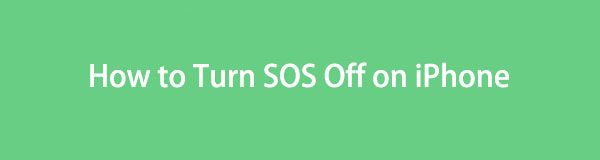

Führerliste
Mit FoneLab können Sie das iPhone / iPad / iPod aus dem DFU-Modus, dem Wiederherstellungsmodus, dem Apple-Logo, dem Kopfhörermodus usw. ohne Datenverlust in den Normalzustand bringen.
- Beheben Sie deaktivierte iOS-Systemprobleme.
- Extrahieren Sie Daten von deaktivierten iOS-Geräten ohne Datenverlust.
- Es ist sicher und einfach zu bedienen.
Teil 1. Was bedeutet SOS auf dem iPhone?
SOS ist im Allgemeinen ein Notfallcode, daher haben Entwickler ihn als Modus oder Funktion auf vielen Geräten für Notfallzwecke verwendet. Wenn Sie auf einem iPhone die SOS-Funktion aktivieren, können Sie automatisch den Notdienst anrufen, indem Sie gleichzeitig die Seitentaste des Geräts und eine seiner Lautstärketasten gedrückt halten. Außerdem wird Ihr Standort mitgeteilt, damit das Notfallpersonal Sie bei Bedarf finden kann.
Wenn in der Benachrichtigungsleiste Ihres iPhones die Meldung „Nur SOS“ angezeigt wird, bedeutet dies, dass Ihr Gerät keine Verbindung zu einem normalen Mobilfunknetz herstellen kann. Aber keine Sorge, denn die Meldung „Nur SOS“ zeigt an, dass Sie Notrufe auch dann tätigen können, wenn Sie sich außerhalb der Netzreichweite des Mobilfunkanbieters befinden. Und das ist einer der empfohlenen Zeitpunkte, um die SOS-Funktionen Ihres iPhones zu aktivieren. Wenn Sie sich jedoch nicht in einer solchen Situation befinden, können Sie es mithilfe der folgenden Schritte ausschalten.
Teil 2. So schalten Sie SOS auf dem iPhone aus
Sie haben zwei Möglichkeiten, das SOS auf Ihrem iPhone auszuschalten. Bedienen Sie es entweder in Ihrer Einstellungen-App oder verwenden Sie Siri, um ihm den Befehl zu geben, den Modus zu deaktivieren. Wählen Sie das Verfahren, bei dem Sie sich wohl fühlen, um einen reibungslosen Abschaltvorgang zu erleben.
Option 1: Deaktivieren Sie SOS in den iPhone-Einstellungen
Die Einstellungen-App ist der primäre Ort, den Sie aufrufen können, wenn Sie die Vorgänge auf Ihrem iPhone ändern. Und zu den Funktionen, die Sie ändern können, gehört der SOS-Modus. Sie können SOS einrichten, seine Optionen ändern und es deaktivieren, indem Sie in der App „Einstellungen“ navigieren. Machen Sie sich jedoch keine Sorgen, wenn Sie der Meinung sind, dass hierfür komplexe Schritte erforderlich sind. Sie müssen nur auf ein paar Optionen tippen und schon werden versehentliche Notrufe auf Ihrem Gerät in kürzester Zeit erfolgreich ausgeschaltet.
Befolgen Sie die folgenden unkomplizierten Schritte, um zu bestimmen, wie Sie SOS auf dem iPhone in der Einstellungen-App deaktivieren:
Schritt 1Holen Sie sich Ihr iPhone Einstellungen App und fahren Sie dann sofort mit der fort Notfall SOS Tab. Die SOS-Modusfunktionen wie Anrufoptionen, Notfallkontakte, Countdown-Ton und mehr werden auf dem folgenden Bildschirm angezeigt.
Schritt 2Du wirst das sehen Automatischer Anruf Klicken Sie auf die Registerkarte in der Nähe des oberen Bildschirms. Auf der rechten Seite wird ein Schieberegler angezeigt. Schalten Sie es aus, indem Sie den Schieberegler nach links schieben. Wenn Sie das nächste Mal versehentlich die Taste drücken SOS-Verknüpfungen Wenn Sie die Tasten drücken, führt das Gerät keinen Notruf mehr aus.
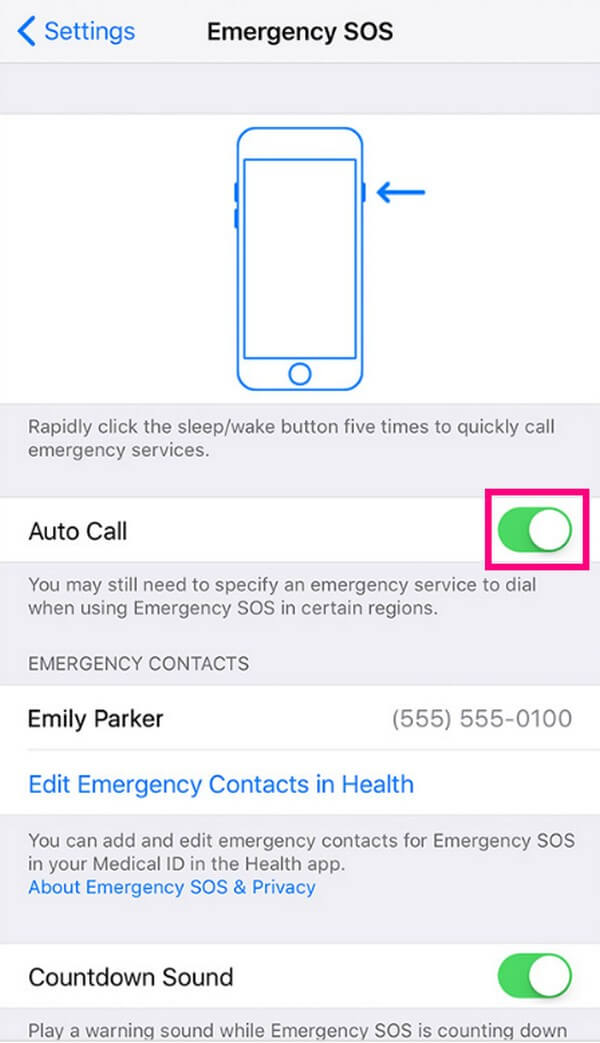
Mit FoneLab können Sie das iPhone / iPad / iPod aus dem DFU-Modus, dem Wiederherstellungsmodus, dem Apple-Logo, dem Kopfhörermodus usw. ohne Datenverlust in den Normalzustand bringen.
- Beheben Sie deaktivierte iOS-Systemprobleme.
- Extrahieren Sie Daten von deaktivierten iOS-Geräten ohne Datenverlust.
- Es ist sicher und einfach zu bedienen.
Option 2. SOS auf dem iPhone mit Siri ausschalten
Andererseits ist das Befehlen über Siri eine der einfachsten Techniken, um verschiedene Vorgänge auf Ihrem iPhone auszuführen. Falls Sie es noch nicht wissen: Siri ist ein integrierter sprachgesteuerter Assistent auf Apple-Geräten wie iPhone, iPad, Mac usw. Sie können damit Aufgaben wie das Einrichten oder Ausschalten von SOS auf dem Gerät ausführen. Außerdem können Sie Informationen anfordern, und Siri zeigt die Details auf Ihrem Bildschirm an. Daher ist sie möglicherweise hilfreicher und bequemer als die vorherige Methode.
Machen Sie sich den einfachen Vorgang unten nach, um zu verstehen, wie Sie SOS auf dem iPhone mit Apples Sprachassistent Siri ausschalten:
Schritt 1Bevor Sie Siri verwenden, stellen Sie zunächst sicher, dass es auf Ihrem iPhone aktiviert ist. Wenn nicht, aktivieren Sie es, indem Sie zu navigieren Einstellungen > Siri & Suche, und schalten Sie dann die Option „Anhören auf“ um.Hallo Siri”Schieberegler unter dem Fragen Sie Siri Abschnitt auf dem folgenden Bildschirm.
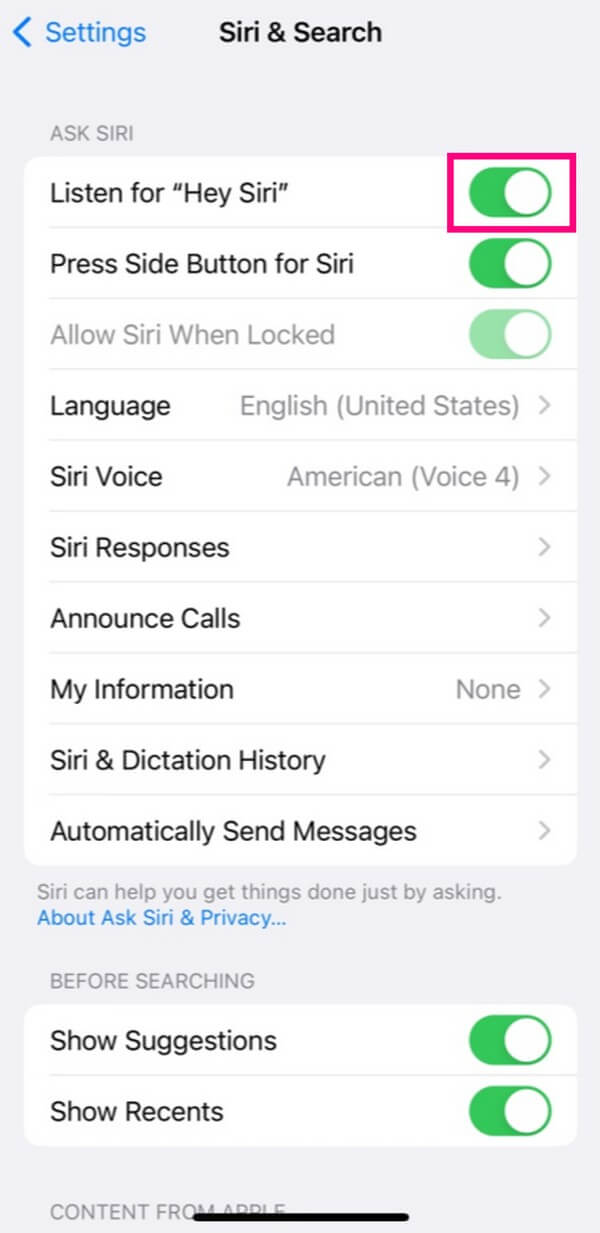
Schritt 2Sobald Siri aktiviert ist, kehren Sie zu Ihrem Startbildschirm zurück und sagen Sie „Hallo Siri” in der Nähe des iPhone-Mikrofons. Wenn das Siri-Symbol auf dem unteren Bildschirm angezeigt wird, sagen Sie: „Schalten Sie „Notruf SOS“ aus.„Siri wird dann gleich bestätigen, dass es ausgeschaltet wurde.
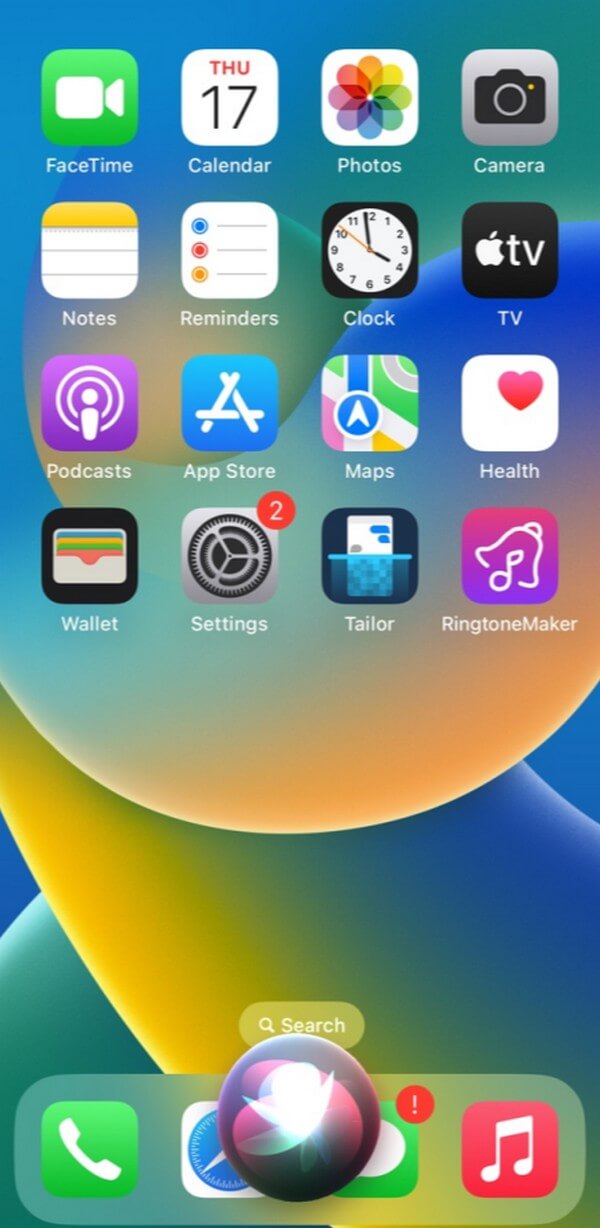
Teil 3. Verwenden Sie FoneLab iOS System Recovery, wenn es nicht funktioniert
FoneLab iOS Systemwiederherstellung ist ein Programm, das Sie ausführen können, wenn die vorherigen Methoden auf Ihrem iPhone nicht funktionieren. Apple-Geräte sind bekanntermaßen robust, aber wie bei anderen Gerätesystemen können auch bei ihnen Probleme auftreten. Daher können Sie vermuten, dass ein unbekanntes Problem der Grund dafür ist, dass Sie den Notruf-SOS auf dem Gerät nicht deaktivieren können. Aber keine Sorge; Dieses Systemwiederherstellungstool steht Ihnen zur Seite, da es für seine Fähigkeit bekannt ist, fast alle iOS-Probleme zu beheben. Darüber hinaus wird es von macOS und Windows unterstützt, sodass die Wahrscheinlichkeit hoch ist, dass es problemlos auf Ihrem Computer installiert wird.
Mit FoneLab können Sie das iPhone / iPad / iPod aus dem DFU-Modus, dem Wiederherstellungsmodus, dem Apple-Logo, dem Kopfhörermodus usw. ohne Datenverlust in den Normalzustand bringen.
- Beheben Sie deaktivierte iOS-Systemprobleme.
- Extrahieren Sie Daten von deaktivierten iOS-Geräten ohne Datenverlust.
- Es ist sicher und einfach zu bedienen.
Sehen Sie sich die folgenden praktischen Tipps als Anleitung zum Beheben des SOS-Modus auf Ihrem iPhone an, der nicht funktioniert FoneLab iOS Systemwiederherstellung:
Schritt 1Die FoneLab iOS System Recovery-Site enthält die Beschreibung des Programms, Funktionen, unterstützte Geräte, grundlegende Richtlinien und mehr. Sie können die offizielle Seite scannen, um zu erfahren, wie das Tool funktioniert, aber kehren Sie anschließend zur Startseite zurück und klicken Sie auf Free Download Taste. Auf diese Weise wird die Installationsdatei gespeichert, sodass Sie darauf klicken und ihre Berechtigungen verwalten können, um anschließend das Systemwiederherstellungstool zu installieren und zu starten.
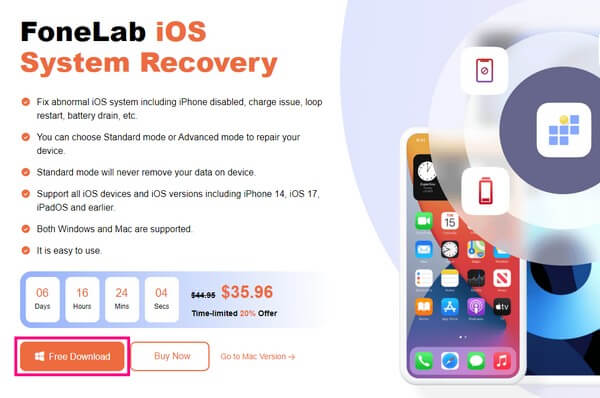
Schritt 2Klicken Sie auf das rechteckige Kästchen mit der Aufschrift IOS Systemwiederherstellung oben rechts auf der Hauptoberfläche. Dies führt zur Reparaturfunktion des Programms. Wenn Sie jedoch später die anderen Funktionen erkunden möchten, können Sie zur Datenwiederherstellungsbox, zum Sichern und Wiederherstellen usw. navigieren. In der Zwischenzeit weist die folgende Benutzeroberfläche verschiedene iOS-Probleme auf. Drücke den Startseite Klicken Sie auf die Registerkarte darunter, um fortzufahren. Verbinden Sie dann Ihr iPhone mit einem Lightning-Kabel mit dem Programm.
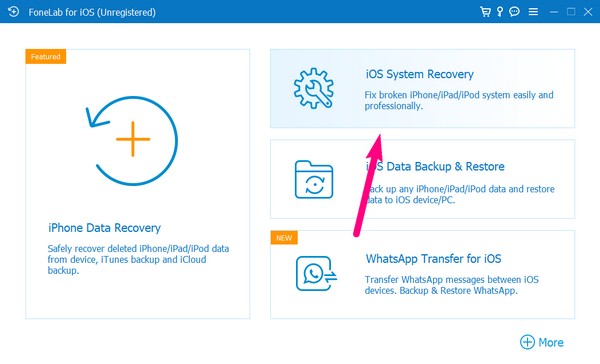
Schritt 3Als nächstes wählen Sie Standart Modus Wählen Sie aus den Reparaturtypoptionen einen regulären Reparaturvorgang für Ihr iPhone aus. Wenn Sie das Gerät jedoch lieber reinigen möchten, indem Sie alles löschen, wählen Sie den erweiterten Modus. Drücken Sie anschließend Schichtannahme Unten finden Sie die Anweisungen für verschiedene iPhone-Modelle. Wählen Sie Ihre Option aus und befolgen Sie sie, um in den Wiederherstellungsmodus zu wechseln und das Firmware-Paket zur Behebung des SOS-Problems Ihres iPhones zu erhalten.
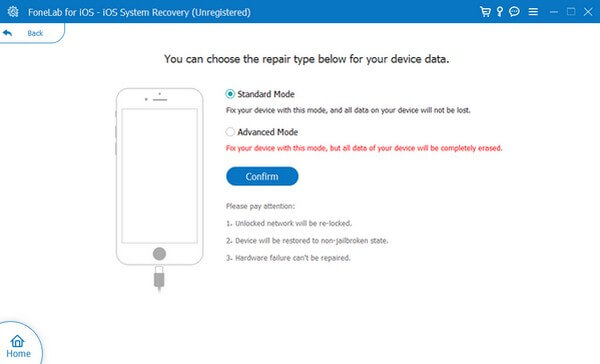
Mit FoneLab können Sie das iPhone / iPad / iPod aus dem DFU-Modus, dem Wiederherstellungsmodus, dem Apple-Logo, dem Kopfhörermodus usw. ohne Datenverlust in den Normalzustand bringen.
- Beheben Sie deaktivierte iOS-Systemprobleme.
- Extrahieren Sie Daten von deaktivierten iOS-Geräten ohne Datenverlust.
- Es ist sicher und einfach zu bedienen.
Teil 4. FAQs zum Deaktivieren von SOS auf dem iPhone
1. Warum bleibt mein iPhone auf dem SOS-Bildschirm hängen?
Wenn Ihr iPhone auf dem SOS-Bildschirm hängen bleibt, können wir hauptsächlich ein Systemproblem untersuchen. Es kann sein eine Panne oder etwas im System, das dazu geführt hat, dass Ihr iPhone auf einem bestimmten Bildschirm hängen geblieben ist. Aber mit einem Werkzeug wie FoneLab iOS Systemwiederherstellung, wird das Problem mit Ihrem System unabhängig von der Ursache verschwinden.
2. Wie entferne ich das SOS nur in der Ecke meines iPhone-Bildschirms?
Wenn das Problem auf einen vorübergehenden Fehler zurückzuführen ist, Starten Sie Ihr iPhone neu oder legen Sie Ihre SIM-Karte erneut ein. Sie können Ihre Mobilfunkdaten auch ausschalten und wieder einschalten, um das Gerätenetzwerk zu aktualisieren.
Mit FoneLab können Sie das iPhone / iPad / iPod aus dem DFU-Modus, dem Wiederherstellungsmodus, dem Apple-Logo, dem Kopfhörermodus usw. ohne Datenverlust in den Normalzustand bringen.
- Beheben Sie deaktivierte iOS-Systemprobleme.
- Extrahieren Sie Daten von deaktivierten iOS-Geräten ohne Datenverlust.
- Es ist sicher und einfach zu bedienen.
Vielen Dank, dass Sie unseren Strategien zum Ausschalten des SOS auf Ihrem iPhone vertrauen. Bei Bedarf finden Sie weitere Lösungen für Geräteprobleme wie dieses FoneLab iOS Systemwiederherstellung Website.
